Безпека маршрутизатора Wi-Fi – це не те, на що приділяють увагу кінцеві користувачі. Більшість людей змінять пароль WiFi для свого маршрутизатора і залишають його на цьому. Однак, як кінцевий користувач, ви можете вибрати, які протоколи безпеки використовує ваш маршрутизатор WiFi, щоб захистити ваш пароль і вашу мережу.

Протоколи безпеки
Існує три протоколи безпеки, які використовує маршрутизатор WiFi. Він може використовувати лише один протокол за раз, тому вам потрібно вибрати найбезпечніший. Використовуються три протоколи безпеки;
WEP
Еквівалент провідної конфіденційності, тобто WEP є одним із найстаріших протоколів безпеки, які може використовувати маршрутизатор WiFi, і він не дуже безпечний. Він використовувався в 1990-х роках, але з тих пір були розроблені інші протоколи безпеки.
Ви все ще можете використовувати WEP для захисту своїх даних, але якщо ви вирішите це зробити, ви не виберете найкращий чи найбезпечніший варіант. Панель адміністратора вашого маршрутизатора все одно відображатиме його, але це не обов’язково означає, що вам варто вибрати його, або що він відповідатиме основним потребам безпеки. Цей протокол дуже легко зламати, і здається, що він включений лише тому, що він завжди був там. Це може бути для підтримки старих пристроїв, але, справедливості кажучи, якщо у вас є пристрій, який достатньо старий, щоб потребувати WEP, і не може запустити жоден з новіших, більш безпечних протоколів, вам обов’язково слід подумати про те, щоб позбутися від нього.
WPA
Wi-Fi Protected Access, тобто WPA, спочатку замінив WEP як більш безпечний спосіб збереження даних. На той час це було не ідеально, але краще, ніж WEP. Суть розробки цього протоколу полягала в тому, щоб подолати деякі з основних недоліків WEP, поки не з’явилося щось краще. Як і WEP, ви все ще можете використовувати WPA. WPA зворотно сумісний із WEP, тому якщо у вас є щось, що потребує використання WEP, і ви просто не можете замінити його на більш безпечний пристрій, спробуйте використовувати з ним WPA.
WPA2
Wi-Fi Protected Access2 — це друге пришестя WPA, і це призначений, кращий і безпечніший протокол, який зрештою замінив WEP. Цей маршрутизатор повинен бути вибраний за замовчуванням, але якщо це не так, вам слід негайно переключитися на нього. WPA2 використовує шифрування AES військового рівня і використовує протокол аутентифікації коду повідомлень із ланцюжком блоків шифрування (CCMP). Це приблизно настільки безпечно, наскільки може бути ваш домашній маршрутизатор.
Налаштування для цього, ймовірно, можна знайти в налаштуваннях безпеки на приладовій панелі вашого маршрутизатора.
Використання WPA2
WPA2 – це найбезпечніший спосіб захистити ваші дані, однак увімкнути його на маршрутизаторі недостатньо. Пам’ятайте, що всі пристрої, підключені до вашого маршрутизатора, утворюють мережу, і ці пристрої повинні надсилати на маршрутизатор зашифровані дані. Маршрутизатор, звичайно, зашифрує його перед відправкою куди завгодно, але всередині мережі пристрій також повинен надсилати зашифровані дані, або інші пристрої зможуть їх перехопити.
В основному вам потрібно знати, що, як і ваш маршрутизатор, ваш ПК або Mac також має мережеву карту, і він також використовує протокол безпеки. Вам потрібно переконатися, що він використовує WPA2.
Windows 10
У Windows 10 відкрийте Провідник файлів і вставте наступне в рядок розташування.
Control PanelNetwork and InternetNetwork and Sharing Center
Клацніть назву свого WiFi-з’єднання та у вікні, що відкриється, натисніть «Властивості бездротового зв’язку». Це відкриє нове вікно. Перейдіть на вкладку «Безпека» і в розділі «Тип безпеки» переконайтеся, що встановлено WPA2 Personal.
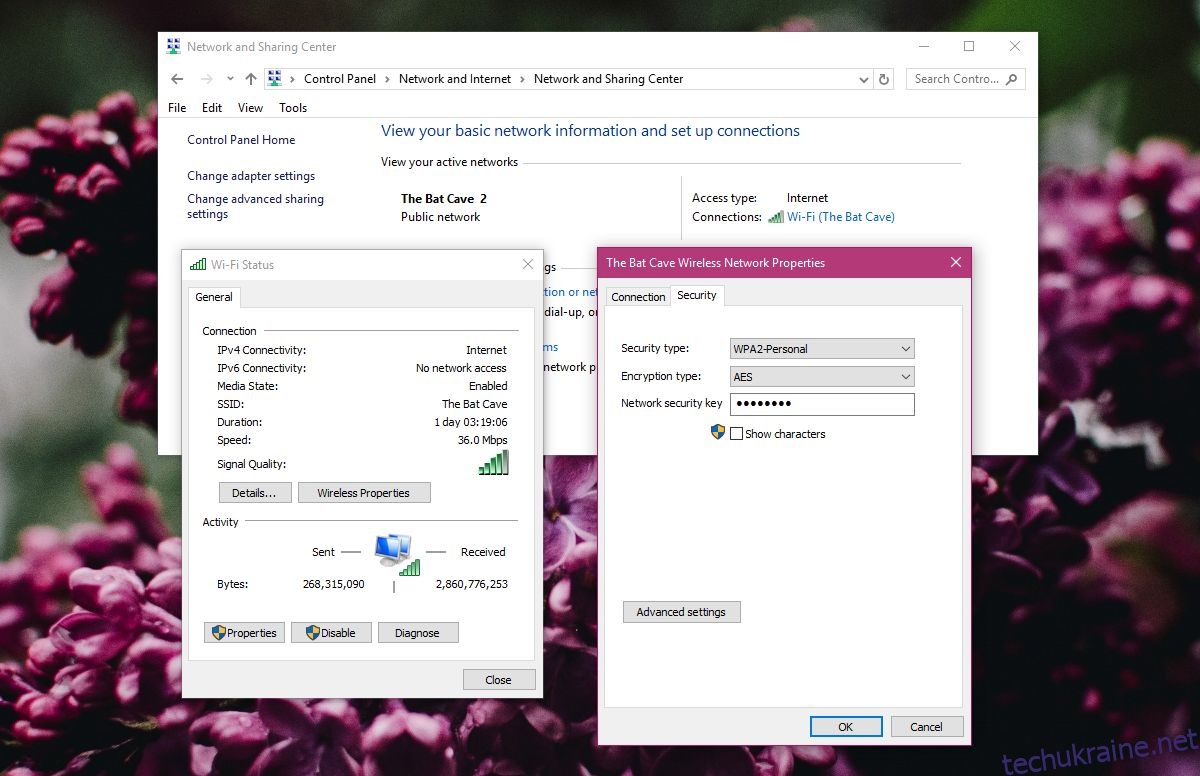
macOS
У macOS все набагато простіше. Все, що вам потрібно зробити, це утримувати натиснутою клавішу Option і клацнути символ WiFi в рядку меню. Він покаже вам, який протокол безпеки використовується. Якщо вам потрібно змінити його, забудьте мережу WiFi і додайте її знову. Під час додавання мережі у вас є можливість вибрати «Безпека». Виберіть WPA2.

